Pendahuluan
Microsoft Word adalah alat pengolah kata yang sangat powerful, dan salah satu fiturnya yang paling sering digunakan adalah penomoran halaman otomatis. Fitur ini sangat membantu dalam menyusun dokumen panjang seperti skripsi, laporan, atau buku. Namun, terkadang kita perlu mengubah format penomoran, memulai dari nomor tertentu, atau bahkan menggunakan format yang berbeda di bagian-bagian dokumen yang berbeda. Artikel ini akan membahas secara mendalam berbagai cara untuk memodifikasi penomoran halaman otomatis di Word.
I. Dasar-Dasar Penomoran Halaman di Word
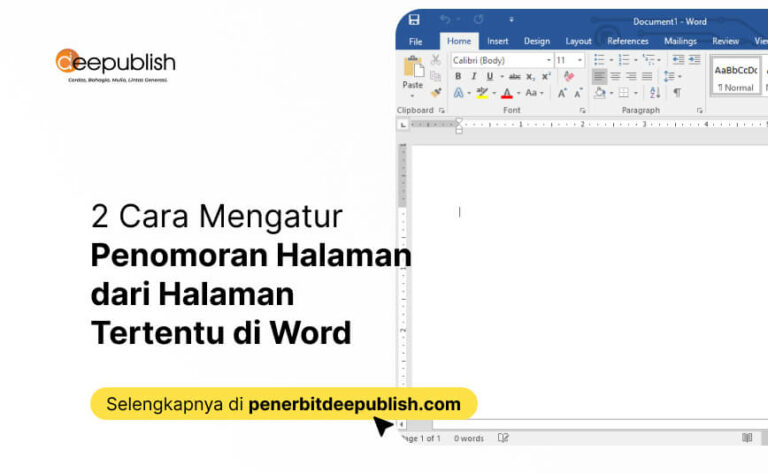
A. Menyisipkan Nomor Halaman Standar
- Menjelaskan langkah-langkah dasar untuk menambahkan nomor halaman ke dokumen.
- Menggunakan menu "Insert" > "Page Number".
- Memilih posisi nomor halaman (atas, bawah, margin).
- Memilih format nomor halaman (angka, huruf, romawi).
-
B. Memahami Header dan Footer
- Menjelaskan konsep header dan footer sebagai area untuk menempatkan nomor halaman.
- Cara mengakses header dan footer dengan double-click di area atas atau bawah halaman.
- Pentingnya memahami header/footer untuk modifikasi penomoran.
II. Memulai Penomoran dari Halaman Tertentu
-
A. Menggunakan Section Break (Potongan Bagian)
- Menjelaskan konsep section break dan fungsinya untuk membagi dokumen menjadi bagian-bagian independen.
- Cara menyisipkan section break (Layout > Breaks > Next Page).
- Memilih jenis section break yang tepat (Next Page, Continuous, Even Page, Odd Page).
-
B. Memutus Tautan ke Section Sebelumnya
- Setelah menyisipkan section break, nonaktifkan opsi "Link to Previous" di tab Header & Footer.
- Ini memungkinkan setiap section memiliki format penomoran yang berbeda.
-
C. Mengatur Nomor Halaman Awal di Section Baru
- Klik dua kali di area header atau footer section baru.
- Pilih "Page Number" > "Format Page Numbers".
- Di kotak dialog, atur "Start at" dengan nomor halaman yang diinginkan.
III. Mengubah Format Nomor Halaman
-
A. Memilih Format Angka, Huruf, atau Romawi
- Masuk ke "Page Number" > "Format Page Numbers".
- Pilih format yang diinginkan di dropdown "Number format".
- Contoh: menggunakan angka romawi kecil (i, ii, iii) untuk halaman pengantar dan angka arab (1, 2, 3) untuk isi.
-
B. Menggunakan Gaya yang Berbeda di Section yang Berbeda
- Pastikan "Link to Previous" dinonaktifkan di setiap section.
- Ulangi langkah-langkah di atas untuk setiap section untuk mengatur format yang berbeda.
-
C. Kustomisasi Format dengan Kode Field
- Menjelaskan tentang kode field (field codes) dan cara menggunakannya untuk format yang lebih kompleks.
- Cara menampilkan kode field (Alt + F9).
- Contoh penggunaan kode field untuk menambahkan teks sebelum atau sesudah nomor halaman.
- Contoh: PAGE of NUMPAGES (menampilkan halaman x dari y total halaman).
IV. Menghilangkan Nomor Halaman di Halaman Judul atau Halaman Tertentu
-
A. Menggunakan "Different First Page"
- Di tab Header & Footer, centang opsi "Different First Page".
- Ini akan menghilangkan header dan footer (termasuk nomor halaman) di halaman pertama section.
-
B. Menghapus Nomor Halaman Secara Manual
- Jika "Different First Page" tidak cukup, hapus nomor halaman secara manual di header atau footer halaman yang diinginkan.
- Pastikan "Link to Previous" dinonaktifkan jika Anda ingin menghapus nomor halaman hanya di section tertentu.
-
C. Menggunakan Section Break untuk Halaman Khusus
- Sisipkan section break sebelum dan sesudah halaman yang ingin dihilangkan nomor halamannya.
- Nonaktifkan "Link to Previous" di section tersebut.
- Hapus nomor halaman di section tersebut.
V. Penomoran Halaman dengan Bab (Chapter Numbering)
-
A. Menggunakan Multilevel List (Penomoran Bertingkat)
- Mengatur multilevel list untuk penomoran bab (misalnya, Bab 1, Bab 2, dll.).
- Menggunakan tab "Home" > "Multilevel List" > "Define New Multilevel List".
- Mengaitkan setiap level dengan heading style (Heading 1, Heading 2, dll.).
-
B. Memasukkan Nomor Bab dalam Nomor Halaman
- Masuk ke "Page Number" > "Format Page Numbers".
- Centang "Chapter number".
- Pilih heading style yang digunakan untuk penomoran bab.
- Pilih separator (misalnya, tanda hubung atau titik).
- Contoh: 1-1, 1-2 (Bab 1, Halaman 1; Bab 1, Halaman 2).
VI. Troubleshooting Masalah Umum
-
A. Nomor Halaman yang Tidak Berurutan
- Periksa apakah "Link to Previous" sudah dinonaktifkan dengan benar.
- Pastikan "Start at" sudah diatur dengan benar di setiap section.
-
B. Nomor Halaman yang Hilang
- Periksa apakah nomor halaman terhapus secara tidak sengaja.
- Periksa apakah opsi "Different First Page" aktif secara tidak sengaja.
-
C. Format Nomor Halaman yang Tidak Sesuai
- Periksa format yang dipilih di "Format Page Numbers".
- Periksa apakah kode field (jika digunakan) sudah benar.
VII. Tips dan Trik Tambahan
-
A. Menyimpan Format Penomoran sebagai Template
- Setelah mengatur format penomoran yang diinginkan, simpan dokumen sebagai template (.dotx).
- Ini memudahkan penggunaan format yang sama di dokumen lain.
-
B. Menggunakan Fitur "Quick Parts"
- Simpan format penomoran sebagai "Quick Part" untuk memudahkan penyisipan di dokumen lain.
-
C. Menggunakan Add-in Pihak Ketiga
- Pertimbangkan penggunaan add-in pihak ketiga untuk fitur penomoran yang lebih canggih.
Kesimpulan
Memodifikasi penomoran halaman di Word membutuhkan pemahaman tentang section break, header/footer, dan format penomoran. Dengan mengikuti panduan ini, Anda dapat mengatur penomoran halaman sesuai dengan kebutuhan dokumen Anda, mulai dari memulai dari halaman tertentu, mengubah format, hingga menghilangkan nomor halaman di halaman-halaman tertentu. Selalu periksa kembali pengaturan Anda dan jangan ragu untuk bereksperimen dengan berbagai opsi untuk mencapai hasil yang optimal. Dengan penguasaan fitur ini, Anda akan dapat membuat dokumen yang profesional dan terstruktur dengan baik.
